
Isi kandungan:
- Langkah 1: HackerBox 0037: Kandungan Kotak
- Langkah 2: Gelombang
- Langkah 3: GNU Octave
- Langkah 4: Antaramuka Isyarat Audio
- Langkah 5: Isyarat Audio di GNU Octave
- Langkah 6: Pemeriksaan Audio - Dua Pilihan
- Langkah 7: Pilihan Perhimpunan 1 - Modul Berasingan
- Langkah 8: Pilihan Perhimpunan 2 - Platform Bersepadu
- Langkah 9: Penjana Isyarat
- Langkah 10: HackLife
- Pengarang John Day [email protected].
- Public 2024-01-30 11:10.
- Diubah suai terakhir 2025-01-23 15:01.

Bulan ini, HackerBox Hackers sedang meneroka isyarat gelombang dan tempat ujian pemprosesan isyarat audio dalam persekitaran pengkomputeran digital serta instrumen ujian elektronik analog. Instructable ini mengandungi maklumat untuk memulakan dengan HackerBox # 0037, yang boleh dibeli di sini selagi bekalan masih ada. Juga, jika anda ingin menerima HackerBox seperti ini di kotak surat anda setiap bulan, sila langgan di HackerBoxes.com dan sertai revolusi!
Topik dan Objektif Pembelajaran untuk HackerBox 0037:
- Pasang dan konfigurasikan perisian GNU Octave
- Mewakili dan memanipulasi isyarat gelombang di dalam komputer
- Terokai fungsi pemprosesan audio GNU Octave
- Pasangkan isyarat audio antara komputer dan perkakasan luaran
- Pasang tempat uji audio menggunakan penguat dan penunjuk tahap
- Bina penjana isyarat pelbagai gelombang 1MHz
HackerBoxes adalah perkhidmatan kotak langganan bulanan untuk elektronik dan teknologi komputer DIY. Kami adalah penggemar, pembuat, dan eksperimen. Kita adalah pemimpi impian.
HACK PLANET
Langkah 1: HackerBox 0037: Kandungan Kotak
- Kit Penjana Isyarat XR2206
- Lekapan Akrilik Potong Laser untuk Penjana Isyarat
- PCB Ujian Audio Eksklusif
- Dua Kit Penguat Audio LM386
- Dua Kit Petunjuk Tahap Audio KA2284
- Kad Bunyi USB
- Dua Pembesar Suara 3W 40mm
- Set Memimpin Klip Buaya
- Dua Kabel Patch Audio 3.5mm
- Dua Modul Breakout Audio 3.5mm
- Modul Breakout mikroUSB
- Klip Bateri 9V dengan Tong untuk Penjana Isyarat
- Decal Cloud Computing Eksklusif
- Topi HackLife Beanie Eksklusif
Beberapa perkara lain yang akan membantu:
- Alat pemateri besi solder, solder, dan asas
- Komputer untuk menjalankan GNU Octave dan perisian lain
- Satu Bateri 9V
- Satu kepala yang hebat untuk sukan HatLife Beanie Hat
Yang paling penting, anda memerlukan rasa pengembaraan, semangat penggodam, kesabaran, dan rasa ingin tahu. Membangun dan bereksperimen dengan elektronik, walaupun sangat bermanfaat, kadang-kadang sukar, mencabar, dan bahkan mengecewakan. Tujuannya adalah kemajuan, bukan kesempurnaan. Apabila anda bertahan dan menikmati pengembaraan, kepuasan yang banyak dapat diperoleh dari hobi ini. Kita semua menikmati hidup HackLife, belajar teknologi baru, dan membina projek yang hebat. Lakukan setiap langkah dengan perlahan, ingat perinciannya, dan jangan takut untuk meminta pertolongan.
Terdapat banyak maklumat untuk ahli semasa dan calon, dalam Soalan Lazim HackerBoxes.
Langkah 2: Gelombang
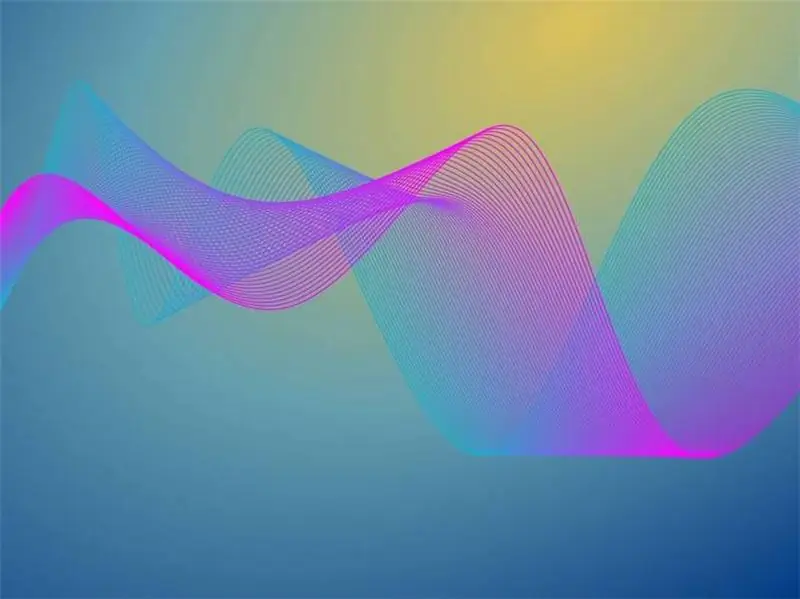
Gelombang adalah gangguan yang memindahkan tenaga melalui jirim atau ruang, dengan pemindahan jisim yang sedikit atau tidak berkaitan. Gelombang terdiri daripada ayunan atau getaran medium fizikal atau medan, di sekitar lokasi yang agak tetap. Dari perspektif matematik, gelombang, sebagai fungsi masa dan ruang, adalah kelas isyarat. (Wikipedia)
Langkah 3: GNU Octave
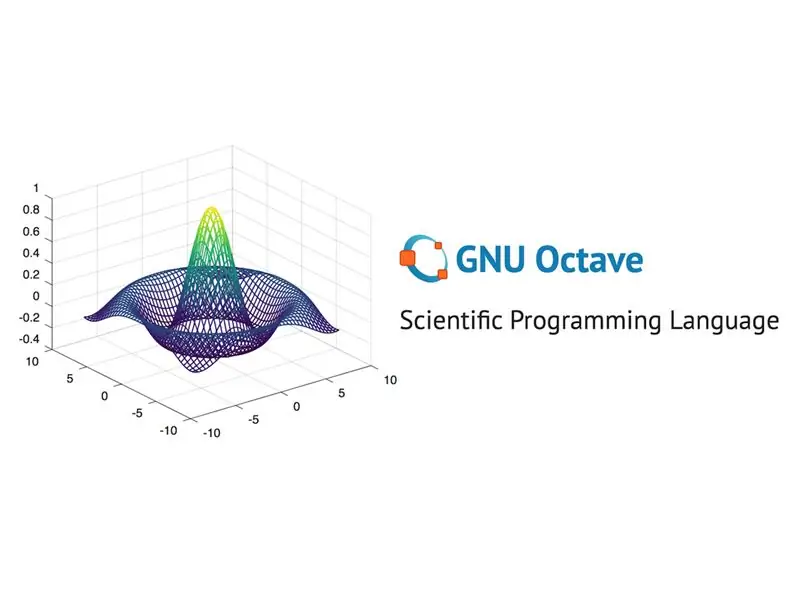
Perisian GNU Octave adalah platform yang disukai untuk mewakili dan memanipulasi bentuk gelombang dalam komputer. Octave menampilkan bahasa pengaturcaraan peringkat tinggi yang ditujukan terutamanya untuk pengiraan berangka. Octave berguna untuk melakukan pelbagai eksperimen berangka menggunakan bahasa yang kebanyakannya sesuai dengan MATLAB. Sebagai sebahagian daripada Projek GNU, Octave adalah perisian percuma berdasarkan syarat-syarat Lesen Awam Umum GNU. Octave adalah salah satu alternatif percuma utama untuk MATLAB, yang lain adalah Scilab dan FreeMat.
Ikuti pautan di atas untuk memuat turun dan memasang Octave untuk sebarang OS.
Tutorial: Bermula dengan Octave
Tutorial Video Octave dari DrapsTV:
- Pengenalan & Persediaan
- Operasi Asas
- Memuat, Menyimpan, dan Menggunakan Data
- Memplot Data
- Pernyataan Kawalan
- Fungsi
Walaupun berada di luar ruang lingkup kami mengenai gelombang dasar dan pemprosesan audio, anda boleh menemui beberapa bahan yang boleh dikendalikan di Octave dengan mencari subjek MATLAB seperti "DSP IN MATLAB" atau "NEURAL NETWORKS IN MATLAB". Ini adalah platform yang sangat kuat. Lubang arnab masuk ke dalam.
Langkah 4: Antaramuka Isyarat Audio

Isyarat frekuensi audio yang dibuat di dalam komputer dapat digabungkan dengan perkakasan luaran menggunakan output pembesar suara kad suara. Begitu juga, input mikrofon kad suara dapat digunakan untuk memasukkan isyarat frekuensi audio luaran ke komputer dengan mudah.
Menggunakan kad suara USB adalah idea yang baik untuk aplikasi seperti itu untuk mengelakkan kerosakan litar audio pada papan induk komputer anda sekiranya berlaku sesuatu. Beberapa kabel patch audio 3.5mm dan modul pelarian 3.5mm cukup berguna untuk menghubungkan rangkaian, pembesar suara dan sebagainya dengan port pada kad suara USB.
Selain digunakan dengan GNU Octave, ada beberapa projek keren untuk Oscilloscopes Sound Card yang akan memungkinkan anda "memplot" isyarat frekuensi yang cukup rendah untuk diambil sampel oleh kad suara mikrokomputer.
Langkah 5: Isyarat Audio di GNU Octave
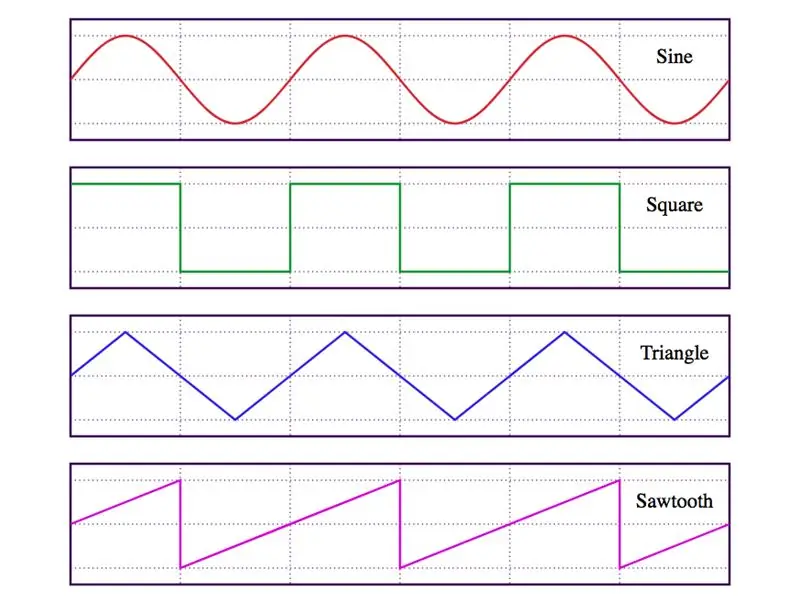
Octave mempunyai beberapa fungsi pemprosesan audio yang sangat berguna.
Video (dan lain-lain) bentuk Dan Prince adalah permulaan yang baik:
Video - Belajar Audio DSP 1: Bermula Membuat Sine Oscillator
Video - Belajar Audio DSP 2: Bentuk Gelombang Asas dan Persampelan
Langkah 6: Pemeriksaan Audio - Dua Pilihan

Audio Testbed berguna untuk mengaudit isyarat frekuensi audio pada dua saluran (stereo Kiri, Kanan, atau dua isyarat lain). Untuk setiap saluran, input tahap-garis dapat diperkuat, divisualisasikan oleh penunjuk tahap LED, dan akhirnya didorong ke pembesar suara audio 40mm.
PILIHAN PERSATUAN
Alat uji audio dapat dipasang sebagai modul gandingan yang terpisah atau sebagai platform bersepadu tunggal. Tentukan pilihan mana yang anda sukai sebelum memulakan pemasangan dan ikuti langkah yang sesuai dalam panduan ini.
AMPLIFIER
Kedua-dua penguat audio ini berdasarkan litar bersepadu LM386 (wiki).
INDIKATOR TINGKAT LED
Indikator dua aras berdasarkan pada litar bersepadu KA2284 (lembaran data).
Langkah 7: Pilihan Perhimpunan 1 - Modul Berasingan
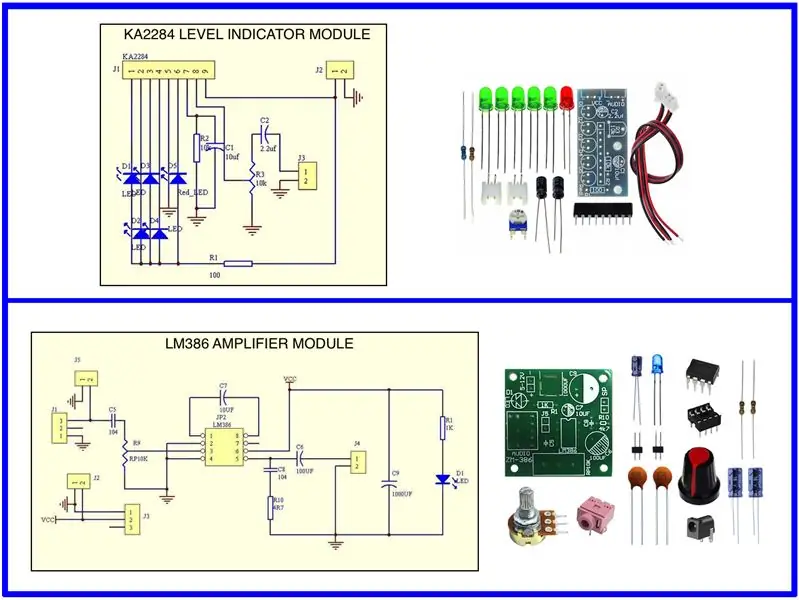
Apabila memilih untuk memasang audio testbed sebagai modul berpasangan yang terpisah, cukup pasang dua penguat audio dan modul indikator dua tingkat sebagai kit berasingan.
PENGGUNA AUDIO
- Mulakan dengan dua perintang paksi (tidak terpolarisasi)
- R1 ialah 1K Ohm (coklat, hitam, hitam, coklat, coklat)
- R2 adalah DNP (jangan isi)
- R10 ialah 4.7K Ohm (kuning, ungu, hitam, coklat perang)
- Seterusnya pasang dua kapasitor seramik kecil
- C5 dan C8 keduanya kecil "104" topi (tidak terpolarisasi)
- Pateri seterusnya di soket DIP 8pin (perhatikan orientasi silkscreen)
- Masukkan cip SELEPAS soket telah disolder
- Ketiga-tiga topi elektrolitik C6, C7, C9 terpolarisasi
- Untuk topi, separuh berlorek pada silkscreen adalah plumbum "-" (wayar pendek)
- LED terpolarisasi dengan tanda "+" untuk wayar panjang
- Pateri komponen yang tinggal
- Sambungkan pembesar suara ke tajuk "SP"
- Kuasa dengan 3-12V (contoh: pelarian micoUSB untuk 5V)
INDIKATOR TAHAP AUDIO
- Mulakan dengan dua perintang paksi (tidak terpolarisasi)
- R1 ialah 100 Ohms (coklat, hitam, hitam, hitam, coklat)
- R2 ialah 10K Ohm (coklat, hitam, hitam, merah, coklat)
- KA2284 SIP (pakej sebaris tunggal) bersudut pada pin 1
- Tanda SIP untuk silkscreen menunjukkan kotak untuk pin 1
- Perhatikan bahawa dua topi C1 dan C2 adalah nilai yang berbeza
- Padankan mereka dengan PCB dan kibarkan wayar panjang ke lubang "+"
- Sekarang D5 adalah LED merah, empat D1-D4 yang lain berwarna hijau
- LED dipolarisasi dengan wayar panjang ke lubang "+"
- Potensiometer dan header perapi sesuai seperti yang ditunjukkan
- Sambungkan isyarat seperti input audio t
- Kuasa dengan 3.5-12V (contoh: pelarian microUSB untuk 5V)
Langkah 8: Pilihan Perhimpunan 2 - Platform Bersepadu
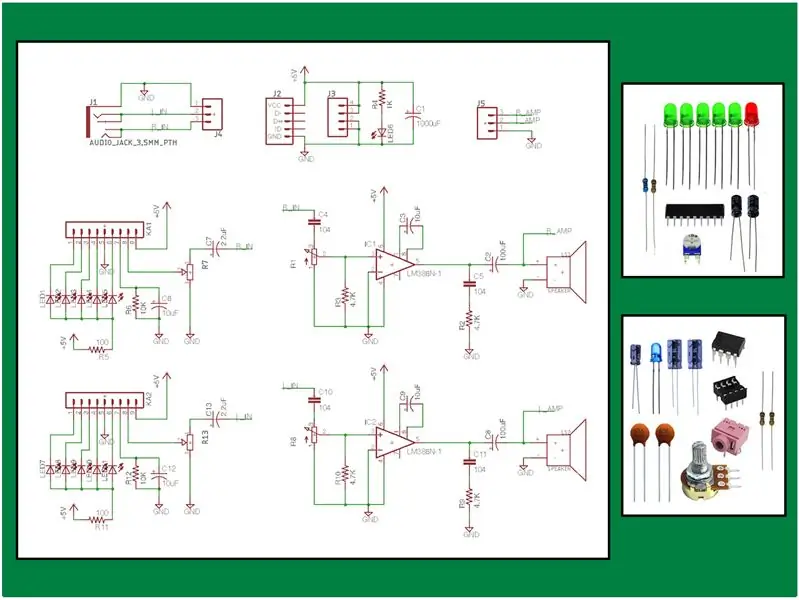
Apabila memilih untuk memasang audio testbed sebagai platform bersepadu, pilih komponen dari empat kit modul (dua penguat audio dan dua indikator tingkat) disolder ke PCB testbed audio eksklusif bersama dengan dua pembesar suara 40mm dan pelarian mikroUSB untuk kuasa 5V.
- Mulakan dengan perintang paksi (tidak terpolarisasi)
- R2 dan R9 berukuran 4.7K Ohm (kuning, ungu, hitam, coklat, coklat)
- R3 dan R10 adalah DNP (jangan isi)
- R4 ialah 1K Ohm (coklat, hitam, hitam, coklat, coklat)
- R5 dan R11 adalah 100 Ohm (coklat, hitam, hitam, hitam, coklat)
- R6 dan R12 adalah 10K Ohm (coklat, hitam, hitam, merah, coklat)
- Selanjutnya soket soket untuk IC1 dan IC2
- Masukkan kerepek SELEPAS soket disolder
- Pateri seterusnya empat penutup seramik kecil C4, C5, C10, C11
- Tudung seramik bertanda "104" dan tidak terpolarisasi
- Sembilan penutup elektrolit dipolarisasi dengan "+" untuk wayar panjang
- C1 ialah 1000uF
- C2 dan C8 ialah 100uF
- C3, C6, C9, C12 ialah 10uF
- C7 dan C13 ialah 2.2uF
- Sebelas LED terpolarisasi
- Kawat pendek "-" masuk ke dalam lubang berhampiran sisi bulatan yang rata
- Dua LED merah menuju ke pad LED paling luar pada setiap hujungnya
- Empat LED dalaman berbaris di setiap sisi berwarna hijau
- LED jelas / biru tunggal (dari satu Kit Amp) ada di bahagian tengah
- KA2284 SIP (pakej sebaris tunggal) bersudut pada pin 1
- Penembusan USB terletak pada PCB dengan pin melalui kedua-dua papan
- Jack, pemangkas, dan periuk 3.5mm dipasang seperti yang ditunjukkan di papan
- Pembesar suara gam panas ke PCB sebelum dipateri dengan plumbum yang dipangkas
- Kuasa melalui pelarian microUSB (5V)
Langkah 9: Penjana Isyarat
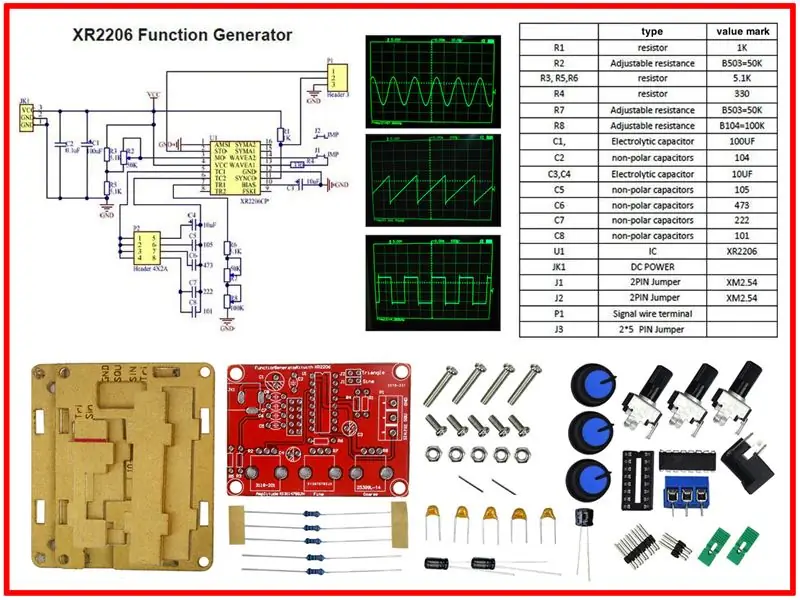
Fungsi Generator Kit mempunyai Litar Bersepadu XR2206 (lembar data) dan penutup akrilik yang dipotong dengan laser. Ia mampu menghasilkan isyarat output Sinus, Segi Tiga, dan Gelombang Persegi dalam julat frekuensi 1-1, 000, 000 Hz.
Spesifikasi
- Bekalan Voltan: Input DC 9-12V
- Bentuk gelombang: Persegi, Sinus & Segi Tiga
- Impedansi: 600 Ohm + 10%
- Kekerapan: 1Hz - 1MHz
GELOMBANG SINE
- Amplitud: 0 - 3V pada input DC 9V
- Penyelewengan: Kurang dari 1% (pada 1kHz)
- Kerataan: + 0.05dB 1Hz - 100kHz
GELOMBANG PERSEGI
- Amplitud: 8V (tanpa beban) pada input DC 9V
- Masa Naik: Kurang dari 50ns (pada 1kHz)
- Masa Kejatuhan: Kurang dari 30ns (pada 1kHz)
- Simetri: Kurang dari 5% (pada 1kHz)
GELOMBANG TRIANGLE
- Amplitud: 0 - 3V pada input DC 9V
- Lineariti: Kurang dari 1% (sehingga 100kHz) 10m
Langkah 10: HackLife
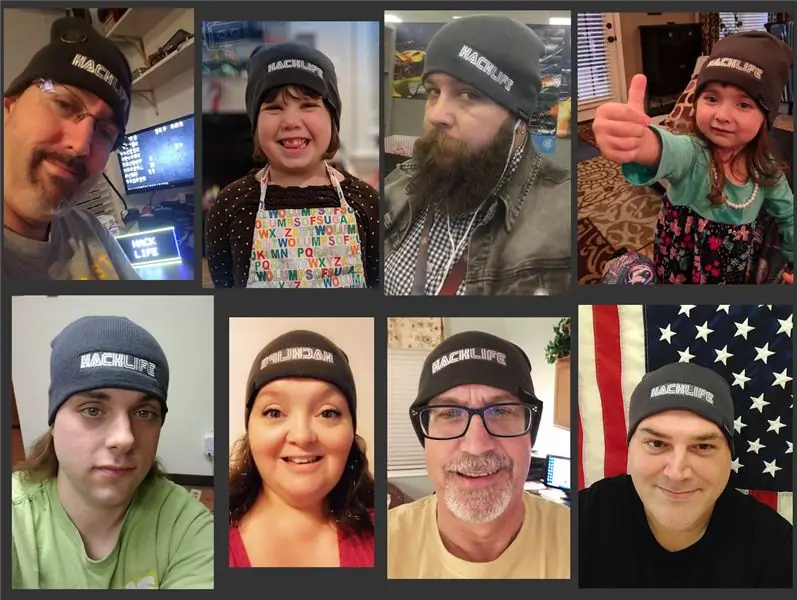
Terima kasih kerana menyertai ahli HackerBox di seluruh dunia Livin 'the HackLife.
Sekiranya anda telah menikmati Instructable ini dan ingin mempunyai kotak projek elektronik dan komputer yang boleh digodam yang hebat di kotak surat anda setiap bulan, sila sertai revolusi dengan melayari HackerBoxes.com dan berlangganan untuk menerima kotak kejutan bulanan kami.
Jangkau dan kongsi kejayaan anda dalam komen di bawah atau di Laman Facebook HackerBoxes. Pasti beritahu kami jika anda mempunyai sebarang pertanyaan atau memerlukan bantuan mengenai apa sahaja. Terima kasih kerana menjadi sebahagian daripada HackerBoxes!
Disyorkan:
HackerBox 0060: Taman Permainan: 11 Langkah

HackerBox 0060: Taman Permainan: Salam untuk HackerBox Penggodam di seluruh dunia! Dengan HackerBox 0060, anda akan bereksperimen dengan Adafruit Circuit Playground Bluefruit yang menampilkan mikrokontroler NRF52840 ARM Cortex M4 Nordic yang kuat. Terokai pengaturcaraan terbenam dengan
HackerBox 0041: CircuitPython: 8 Langkah

HackerBox 0041: CircuitPython: Salam untuk HackerBox Hacker di seluruh dunia. HackerBox 0041 membawa kami CircuitPython, MakeCode Arcade, Atari Punk Console, dan banyak lagi. Instructable ini mengandungi maklumat untuk memulakan dengan HackerBox 0041, yang dapat dibeli dengan
HackerBox 0058: Encode: 7 Langkah

HackerBox 0058: Encode: Salam untuk HackerBox Hacker di seluruh dunia! Dengan HackerBox 0058 kita akan meneroka pengekodan maklumat, kod bar, kod QR, memprogram Arduino Pro Micro, paparan LCD tertanam, mengintegrasikan penjanaan kod bar dalam projek Arduino, inp manusia
HackerBox 0057: Mod Selamat: 9 Langkah

HackerBox 0057: Safe Mode: Salam untuk HackerBox Hacker di seluruh dunia! HackerBox 0057 membawa perkampungan IoT, Wireless, Lockpicking, dan tentunya Hacking Perkakasan terus ke makmal rumah anda. Kami akan meneroka pengaturcaraan mikrokontroler, eksploitasi Wi-Fi IoT, Bluetooth dan
HackerBox 0034: SubGHz: 15 Langkah

HackerBox 0034: SubGHz: Bulan ini, HackerBox Hacker sedang meneroka Radio Definisi Perisian (SDR) dan komunikasi radio pada frekuensi di bawah 1GHz. Instructable ini mengandungi maklumat untuk memulakan dengan HackerBox # 0034, yang boleh dibeli di sini semasa membekalkan
